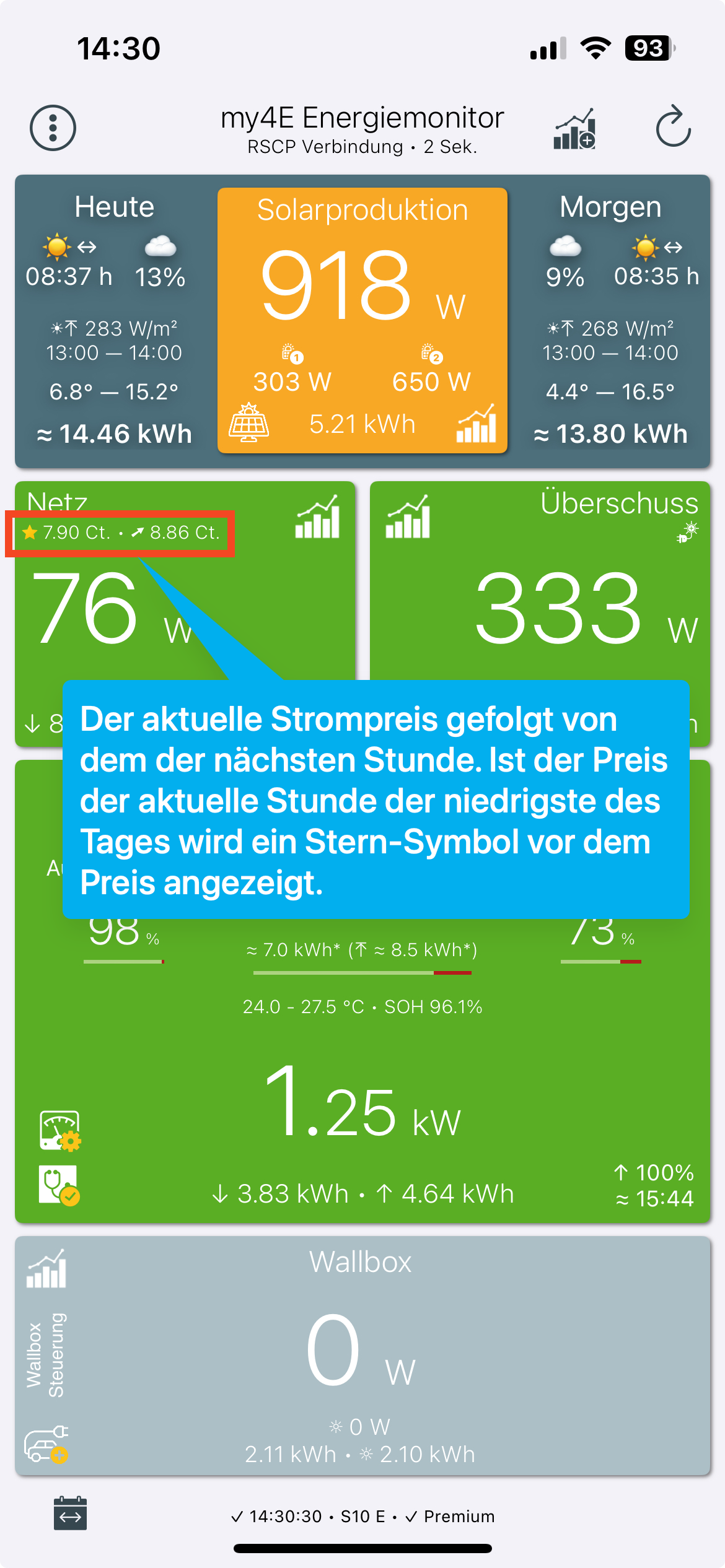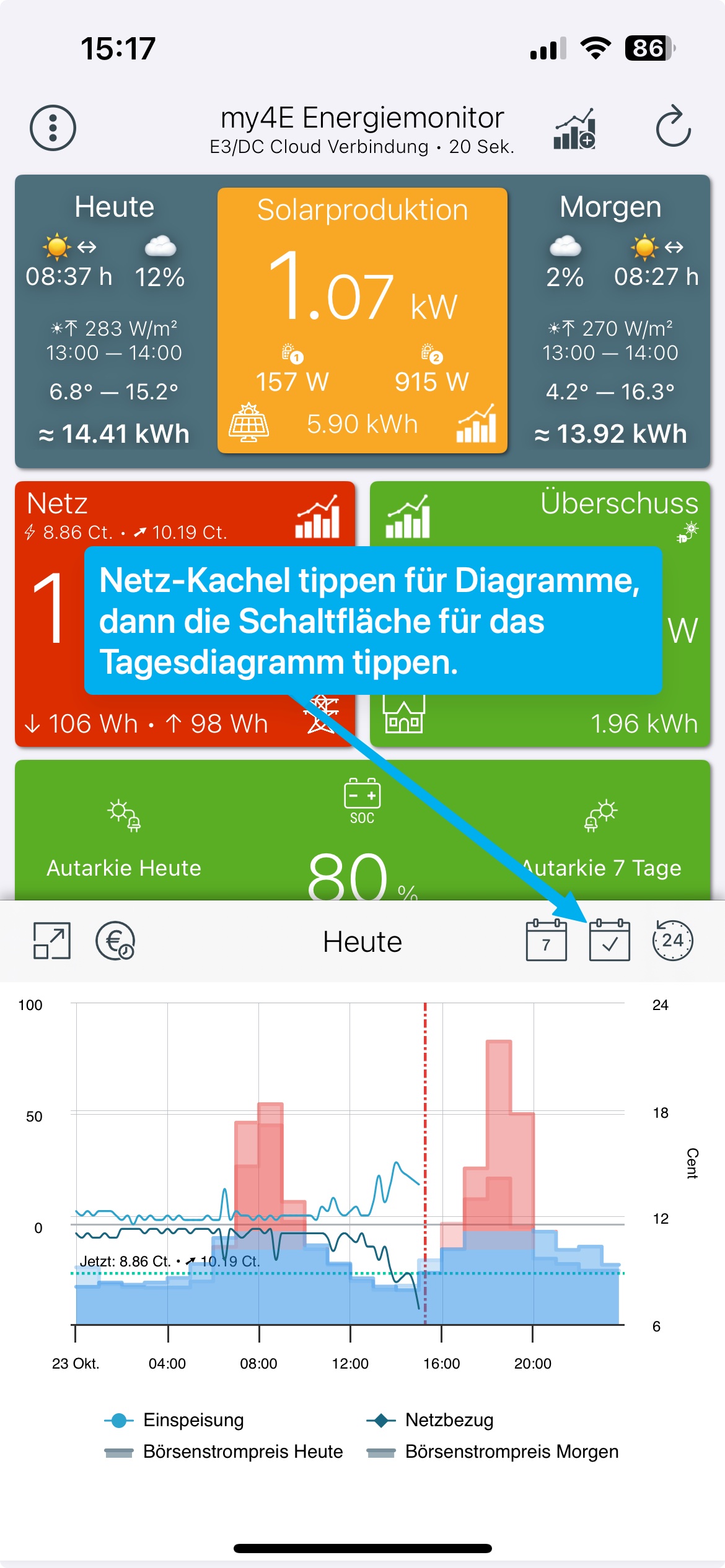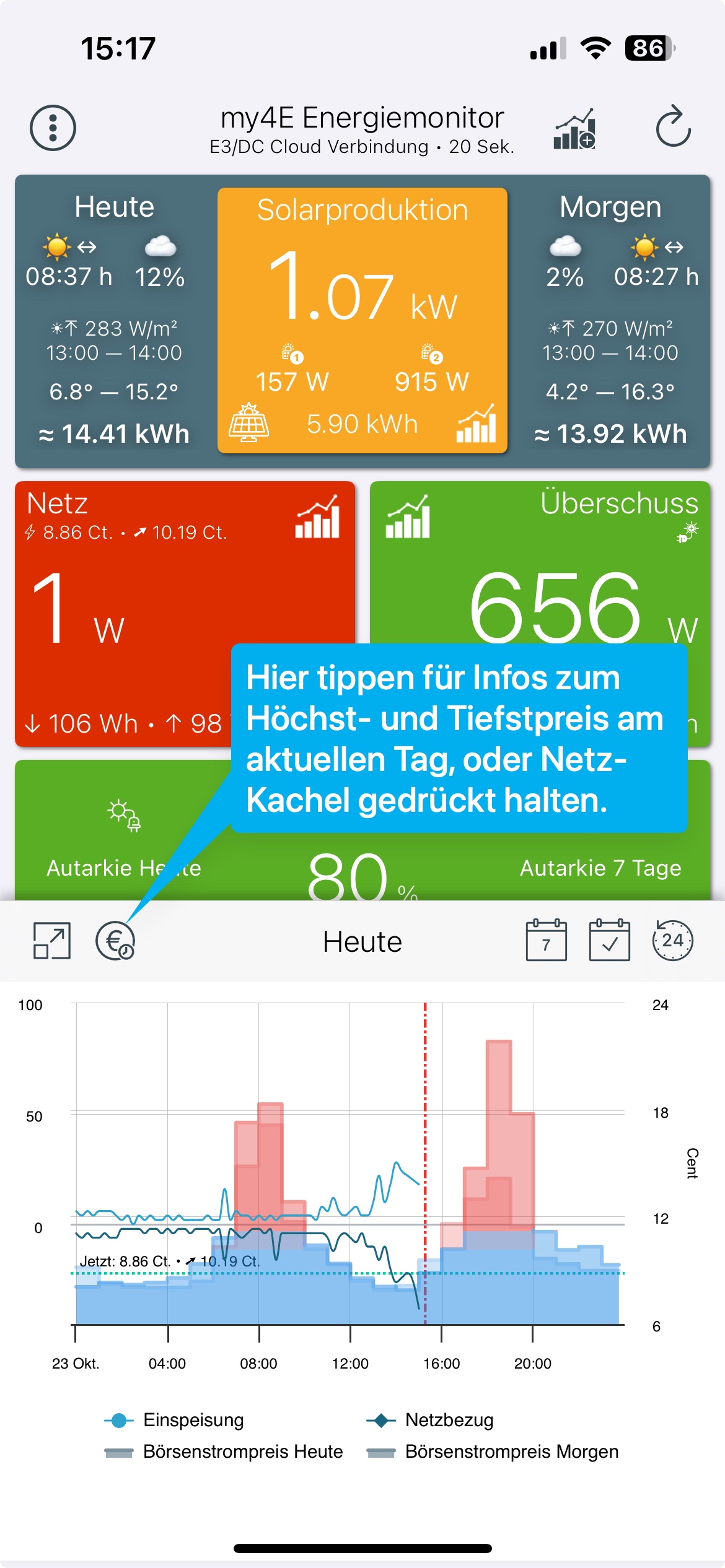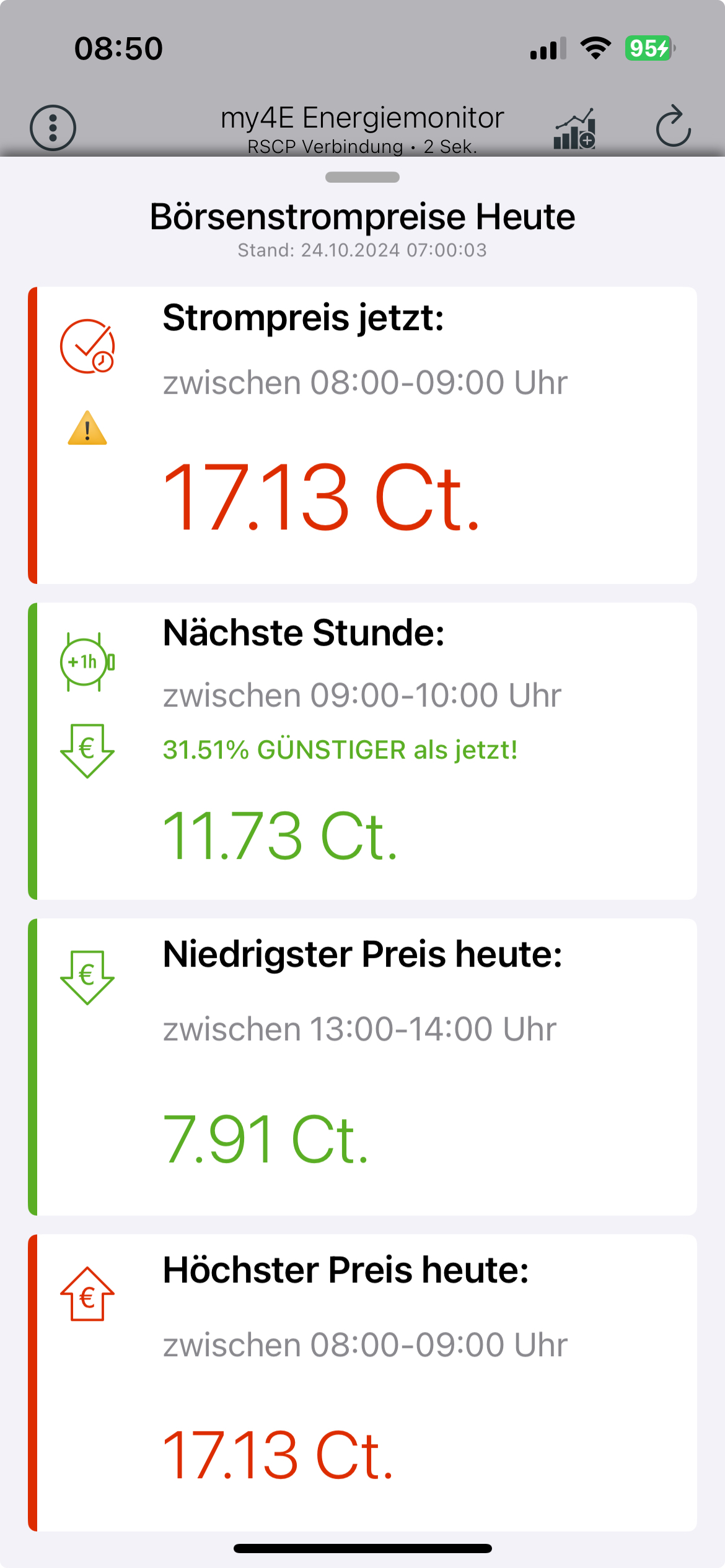Kann my4E Strompreise für meinen Tibber Vertrag oder Netto-Stombörsenpreise anzeigen?
Ab my4E v2.11.2 ist es möglich, Tibber Strompreise des aktuellen und des nächsten Tages in der 'Netz'-Kachel des my4E Energiemonitors anzuzeigen. Sowohl als Diagramm als auch als einfache Textinfo mit dem Strompreis der laufenden Stunde.
Ab my4E v2.12.17 ist es auch möglich Börsenstrompreise in my4E anzeigen zu lassen. Dafür ist kein Tibber Vertrag erforderlich. Bitte beachte hier: Börsenstrompreise sind reine Netto-Preise ohne Abgaben und Steuern, die regional unterschiedlich sind und daher grundsätzlich von my4E nicht berechnet werden können!
Tibber Strompreise:
⚠️ ACHTUNG - bitte beachte folgende Hinweise bzgl. der Anzeige von Tibber Strompreisen:
- Hast du keinen aktiven Tibber Vertrag, dann kannst du keine Tibber Preise anzeigen lassen!
- Dein Vertrag muss sich in der Liste der Tibber Verträge auf Position 0 (also der erste Vertrag unter allen) befinden, my4E kann derzeit nur den ersten Vertrag in der Liste aller Verträge abrufen. Ab my4E Version 2.11.4 werden mehr als ein Tibber Vertrag / Haus unterstützt und du wirst den passenden auswählen können.
Erforderliche Konfiguration:
Für diese Funktion von my4E ist etwas Vorarbeit erforderlich, denn my4E muss für den Zugriff auf deine Strompreise konfiguriert werden. Damit my4E deine persönlichen Strompreise von Tibber abfragen kann musst du einen sogenanntes 'Access Token' generieren, einen Schlüssel der einen Zugriff auf deine Tibber-Strompreise möglich macht.
Öffne dazu https://developer.tibber.com/ und melde dich über die entsprechende 'Sign In' Option rechts oben auf der Seite ein.
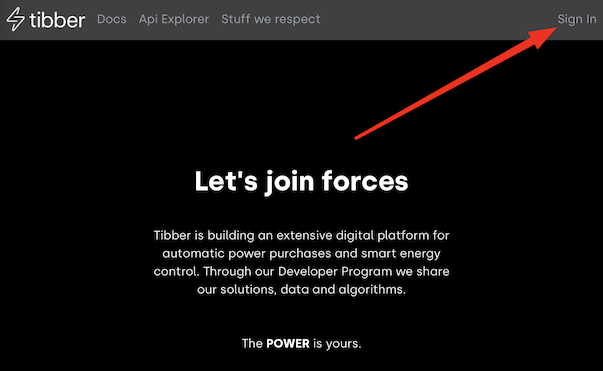
Hast du dich erfolgreich angemeldet, dann begebe dich in den Bereich 'Access Token' und tippe auf 'Get a token' falls du nicht bereits zuvor für eine andere Anwendung einen 'Access token' erstellt hast. Dann kannst du auch diesen nutzen und benötigst keinen neuen, solange der Scope 'price' für ihn aktiviert ist.
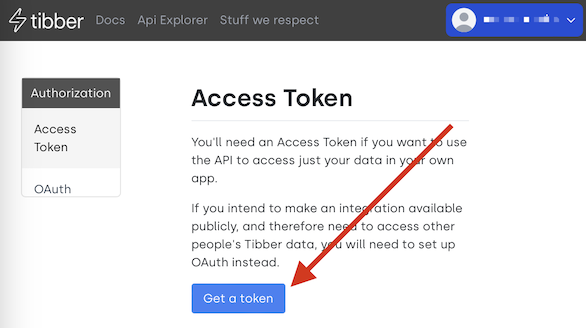
Wähle dann im folgenden Screen 'price' in der Liste der 'Scopes' aus. Dies weist dem 'Access Token' das Recht zu, auf deine persönlichen Strompreise zuzugreifen. Tippe auf 'Create token'.
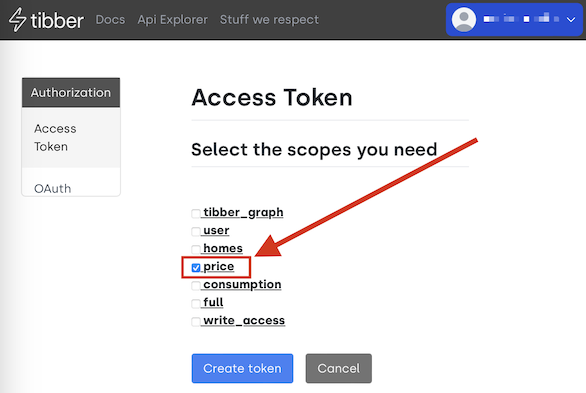
Anschließend wird dir der neu generierte 'Access Token' angezeigt. Diesen 'Access Token' benötigst du für my4E.
⚠️ ACHTUNG: die 'Copy to clipboard' Schaltfläche auf der Tibber Webseite funktioniert auf iOS (derzeit) nicht. Du kannst sie also nicht nutzen um den 'Access Token' zu kopieren. Stattdessen musst du ihn manuell auswählen (Doppel-Tippen) und die Markierung des 'Access Token' ganz nach rechts ziehen, bis der 'Access Token' vollständig bis zum letzten Zeichen ausgewählt ist.
Kopiere den 'Access Token' dann (Markierung getippt halten, 'Kopieren' wählen).
⚠️ ACHTUNG: der 'Access Token' ist auf kleinen Screens unter Umständen rechts nicht vollständig sichtbar (siehe folgenden Screenshot) und wird durch einfaches Antippen auch nicht vollständig ausgewählt. Daher ist es sehr wichtig, dass du die Auswahl des 'Access Token' nach rechts bis zum letzten Zeichen überprüfst. Kopierst du den 'Access Token' nicht vollständig bis zum letzten Zeichen, dann wird er in my4E nicht akzeptiert!
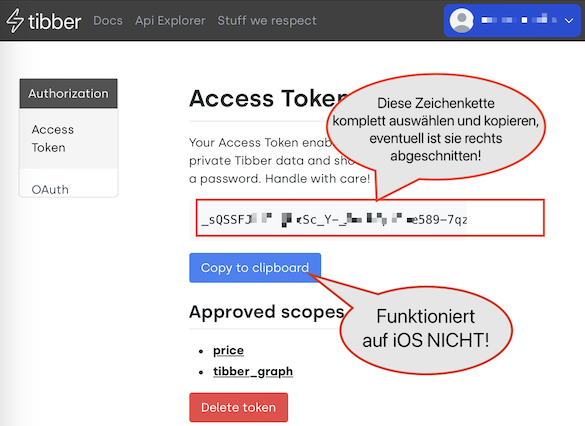
Für den 'Access Token' dann in my4E in die Tibber Konfiguration der my4E App Einstellungen ein und tippe dort auf 'Tibber Access Token speichern'. Der 'Access Token' wird daraufhin durch eine Testabfrage an den Tibber Server überprüft. Ist der 'Access Token' falsch, dann wird dir eine entsprechende Meldung angezeigt. Ist er korrekt, dann wird er gesichert und my4E wird anschließend mit dem 'Access Token' deine Strompreise bei Tibber abfragen können.
WICHTIG: Der Tibber 'Access Token' wird lokal auf deinem Gerät gespeichert und nicht an Dritte übermittelt oder in irgendeiner Weise genutzt, die über den Abruf und die Anzeige der Strompreise in der my4E App hinausgeht. Du kannst ihn jederzeit aus my4E entfernen oder einen neuen 'Access Token' generieren, der jeden vorherigen ungültig macht.